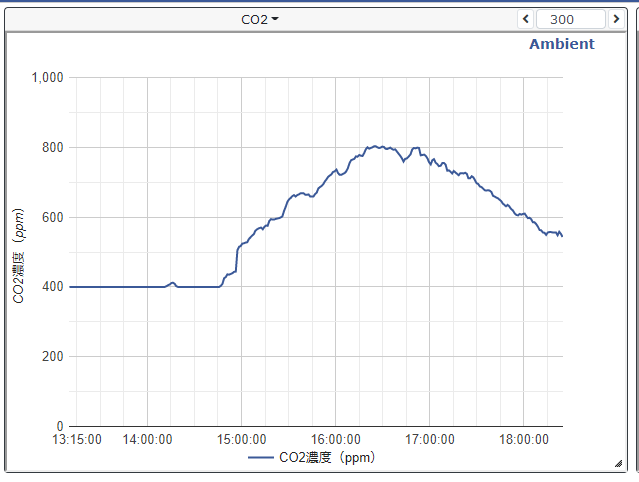クラウドIoTデータ可視化サービスAmbientの始めるための4ステップ

n-mukineer
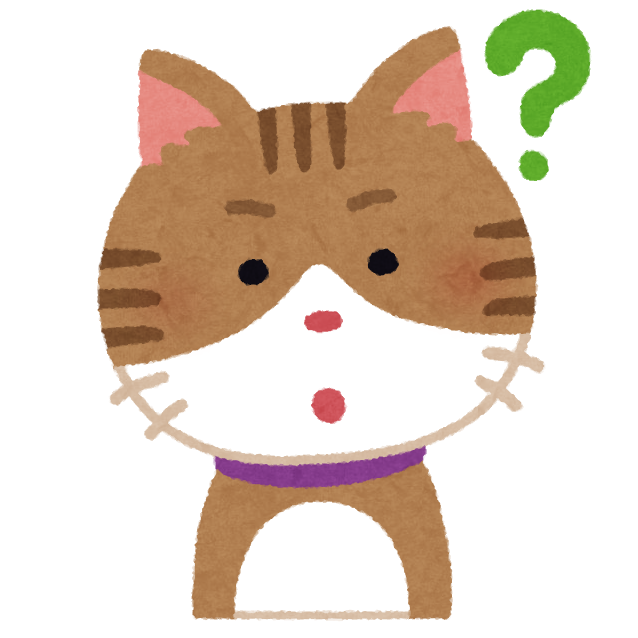
IoTデバイスで取得したデータをサクッとグラフ化できて、どこからでも見れるサービスってないのかニャ?
こういった悩みはAmbientを使えば解決します。
Contents
Ambientを始めるための4ステップ

Ambientとは?
AmbientはIoT(Internet of Things)デバイスからデータをアップロードすると、細かい設定なしにデータをいい感じに可視化してくれる超便利なサービスです(無料で使用可能です)。
M5Stack+センサ+Ambientという形ですぐに身の回りの物を測定して、グラフとしてみることができます。
グラフを見るのに特別なソフトウェアをインストールする必要はありません。Webブラウザ上で閲覧可能ですので、スマホからもアクセスすることができます。
Ambient設定~ユーザー登録からチャネル作成まで~
Ambientを使ったプログラムの紹介

キーを取得できていれば、あとはプログラムを書いていくだけです。M5StackとGASのサンプルを紹介します。
公式リファレンスにある通り、Arduino, Python, JavaScript等のライブラリが用意されているため、対応している場合は使うと良いでしょう。
M5Stack/Arduino
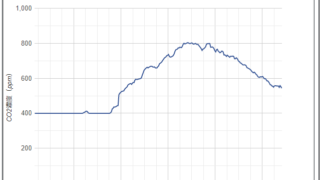
【簡単IoT】AmbientでM5Stackから送信したCO2濃度をグラフ化する
GAS/JavaScript

【簡単グラフ化】GASからAmbientにデータを送信してCO2濃度を可視化する
まとめ
AmbientはIoTデバイスのデータを自動的にグラフ化してくれるサービスです。無料で使うことができ、ライブラリも用意されているので簡単につかうことができます。
このブログを書いている人